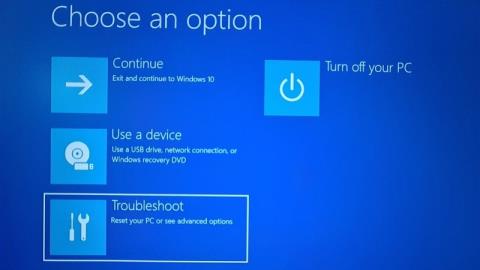Ha bizonyos számítógépes grafikus kártyákat, hardvert vagy operációs rendszert, például Linuxot vagy a Windows korábbi verzióit futtat, előfordulhat, hogy le kell tiltania a biztonságos rendszerindítást.
A Secure Boot segít abban, hogy a számítógép csak a gyártó által megbízható firmware-rel induljon el . A Secure Boot rendszerint a számítógép firmware (BIOS) menüin keresztül tiltható le, de a letiltásának módja a számítógép gyártójától függ. Ha az alábbi lépések végrehajtása után problémába ütközik a Secure Boot letiltása során, forduljon a gyártóhoz segítségért.
Figyelem:
- A Biztonságos rendszerindítás letiltása és más szoftverek vagy hardverek telepítése után előfordulhat, hogy a Biztonságos rendszerindítás újraaktiválásához vissza kell állítania a számítógépet a gyári állapotába.
- Legyen óvatos a BIOS-beállítások módosításakor. A BIOS menü haladó felhasználók számára készült, és a beállítások módosítása megakadályozhatja a számítógép megfelelő indulását. Ügyeljen arra, hogy pontosan kövesse a gyártó utasításait.
Hogyan lehet kikapcsolni a Biztonságos rendszerindítás módot
1. Nyissa meg a BIOS-t a számítógépen :
- Ezt a menüt általában úgy érheti el, hogy megnyom egy billentyűt a számítógép indításakor, például F1, F2, F12 vagy Esc.
- Vagy Windows esetén tartsa lenyomva a Shift billentyűt, miközben kiválasztja az Újraindítás lehetőséget. Lépjen a Hibaelhárítás > Speciális beállítások > UEFI firmware-beállítások menüpontra .



2. Keresse meg a Secure Boot beállítást a BIOS menüben. Ha lehetséges, állítsa Letiltva értékre. Ez a beállítás általában a Biztonság lapon , a Rendszerindítás lapon vagy a Hitelesítés lapon található .

Kapcsolja ki a Biztonságos rendszerindítást
3. Mentse el a változtatásokat és lépjen ki. Indítsa újra a számítógépet.
Bizonyos esetekben előfordulhat, hogy módosítania kell a firmware egyéb beállításait, például engedélyeznie kell a kompatibilitási támogatási modult (CSM) a régebbi BIOS operációs rendszerek támogatásához. A CSM használatához előfordulhat, hogy újra kell formázni a merevlemezt Master Boot Record (MBR) formátumban, majd újra kell telepítenie a Windows rendszert. További információért olvassa el a következő cikket: Hogyan ellenőrizhető, hogy a számítógép merevlemeze GPT vagy MBR szabvány .
Hogyan lehet megnyitni a Boot Legacy módot
Kovesd ezeket a lepeseket:
1. Nyissa meg a BIOS Setup Utility alkalmazást.
- Indítsa el a rendszert.
- Nyomja meg többször az F2 billentyűt , amíg meg nem jelenik a BIOS Setup Utility főképernyője.
2. A BIOS főmenüjében válassza a Boot lehetőséget .
3. A rendszerindítási képernyőn válassza ki az UEFI/BIOS rendszerindítási módot , és nyomja meg az Enter billentyűt. Megjelenik az UEFI/BIOS rendszerindítási mód párbeszédpanel.
Megjegyzés: A rendszerindítási sorrend listája nem konfigurálható a rendszerindítási mód váltása után. A rendszer újraindítása szükséges ahhoz, hogy a rendszerindítási sorrend listája megfelelően feltölthető legyen a kiválasztott rendszerindítási módot támogató eszközökkel.

A BIOS képernyő az UEFI Boot Mode és Legacy BIOS Boot Mode opciókat mutatja
4. A fel és le nyilakkal válassza ki a Legacy BIOS Boot Mode lehetőséget , majd nyomja meg az Enter billentyűt.
5. A módosítások mentéséhez és a képernyőből való kilépéshez nyomja meg az F10 billentyűt.
Sok sikert kívánok!